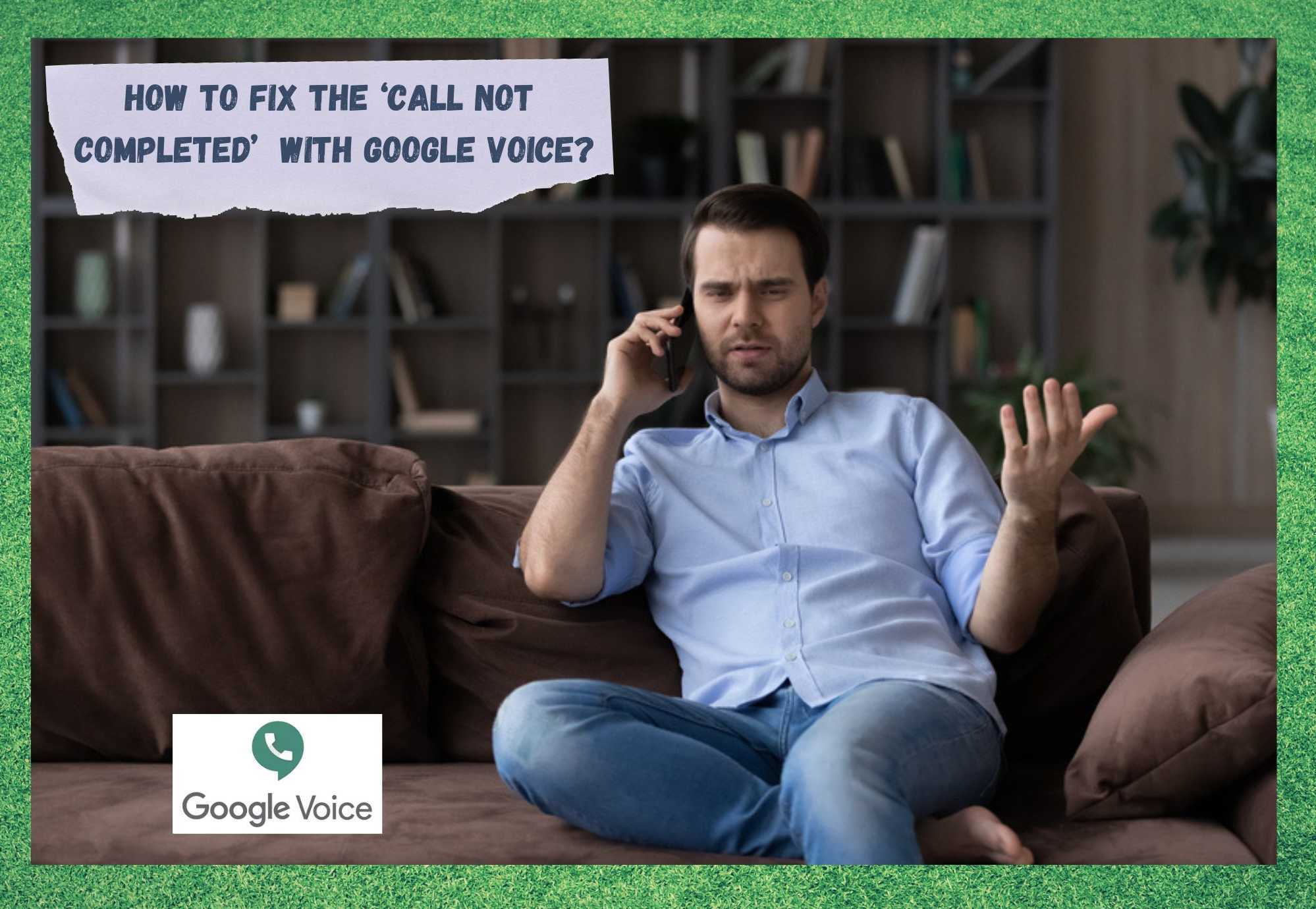విషయ సూచిక
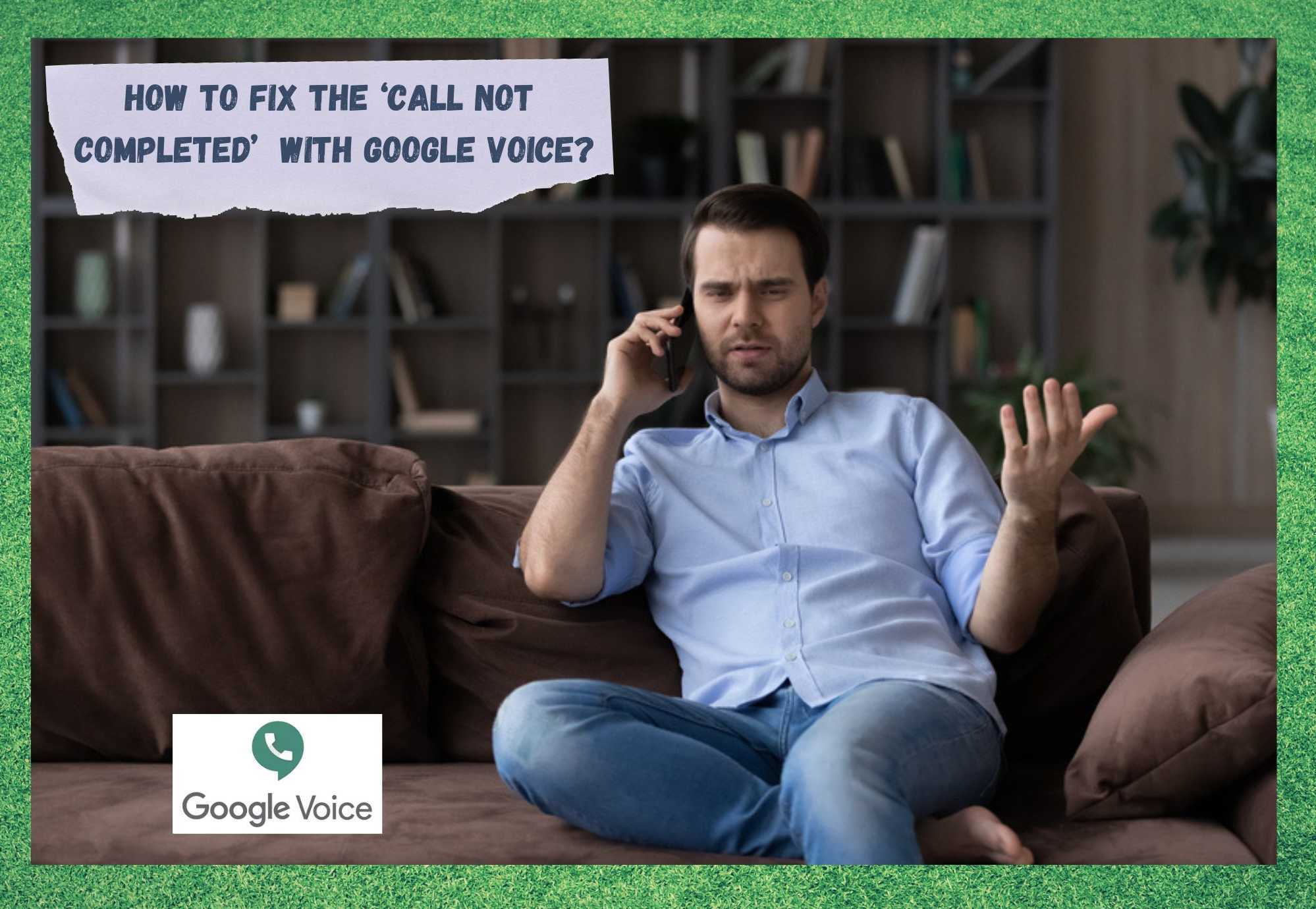
google voice మేము మీ కాల్ని పూర్తి చేయలేకపోయాము, దయచేసి మళ్లీ ప్రయత్నించండి
మెసేజింగ్ యాప్లు కాల్లు చేయగలగడం వలన, క్యారియర్లు విస్తరించడానికి కొత్త క్షితిజ సమాంతరాన్ని కలిగి ఉన్నాయి. చాలా మంది వినియోగదారులు పాత పద్ధతిలో కాల్లు చేయడం ఆపివేసారు మరియు ఈ యాప్ల ద్వారా కాల్లు చేయడం ప్రారంభించారు, క్యారియర్లు ఈ రకమైన వినియోగానికి అదనపు ఛార్జీని కూడా విధించడం ప్రారంభించారు.
చివరికి ఇలాగే, కస్టమర్లు వైర్లెస్ని ఉపయోగించడం ప్రారంభించారు. ఆన్లైన్ కాల్లను నిర్వహించడానికి నెట్వర్క్లు, క్యారియర్లు వాటిని ట్రాక్ చేయలేకపోయాయి.
ఆ సమయంలో, Google Voice వంటి యాప్లు వాయిస్ కాలింగ్ నాణ్యతను మెరుగుపరిచే కొత్త ఫీచర్లను ప్రారంభించాయి మరియు సేవను సరికొత్త స్థాయికి తీసుకువచ్చాయి.
వినియోగదారులు తమ విమానంలో ఉన్న సమయంలో అకస్మాత్తుగా కాల్లు చేయగలిగారు మరియు దేశంలోని క్యారియర్లు సరైన టెలిఫోన్ సిగ్నల్లను అందించలేని ప్రాంతాల్లో కూడా కాల్లు చేయగలిగారు.
అదే విధంగా చాలా మందికి జరిగింది. ఇతర మెసేజింగ్ యాప్లు, Google Voice చివరికి కొన్ని రకాల సమస్యలను ఎదుర్కోవడం ప్రారంభించింది. వినియోగదారులు వ్యాఖ్యానించడం ప్రారంభించినందున, యాప్ కాల్లను పూర్తి చేయదు మరియు " మేము మీ కాల్ని పూర్తి చేయలేకపోయాము, దయచేసి మళ్లీ ప్రయత్నించండి " అనే దోష సందేశాన్ని ప్రదర్శిస్తుంది.
అందువల్ల ఉంది ఈ సమస్యపై చాలా చర్చ జరిగింది , మరియు అనేక సమర్థవంతమైన పరిష్కారాలు సమస్యను సరిగ్గా పరిష్కరించనందున, మేము పరిష్కారాల యొక్క అంతిమ జాబితాతో ముందుకు వచ్చాము . మరియు అవి ఇక్కడ ఉన్నాయి!
Googleతో ‘కాల్ పూర్తి కాలేదు’ సమస్యను ఎలా పరిష్కరించాలివాయిస్?
ముందు చెప్పినట్లుగా, Google Voice వినియోగదారులు వారి కాల్లు పూర్తికాకుండా పోతున్న సమస్యకు సమాధానాలు వెతుకుతున్నారు. ఈ సమస్య సంభవించడానికి అనేక రకాల కారణాలు ఉన్నందున, ఈ సమస్య ఏదైనా కారణం కావచ్చు .
1. మీ వైర్లెస్ నెట్వర్క్ పని చేస్తుందా?

ఇంటర్నెట్ ఆధారిత సేవ అయినందున, Google Voiceకి ఖచ్చితంగా అందించాల్సిన వేగవంతమైన మరియు స్థిరమైన ఇంటర్నెట్ కనెక్షన్ అవసరం. ఒకవేళ మీరు వైర్లెస్ నెట్వర్క్ని ఉపయోగించి యాప్ ద్వారా కాల్లు చేయడానికి ప్రయత్నిస్తున్నట్లయితే, కనెక్షన్ కనీసం కనీస అవసరాల కంటే ఎక్కువగా ఉందని నిర్ధారించుకోవడానికి దాన్ని పరీక్షించండి .
అనేక ఉచిత వేగ పరీక్ష ఎంపికలు ఉన్నాయి ఇంటర్నెట్, కాబట్టి మీరు ఇష్టపడేదాన్ని ఎంచుకుని, దాన్ని అమలు చేయండి. ఫలితం ఆశించినంతగా లేకుంటే, మీరు మీ రూటర్ లేదా మోడెమ్ సెట్టింగ్లతో ఏదైనా చేయాలనుకోవచ్చు.
మీ పరికరాలను పునఃప్రారంభించడం ద్వారా ప్రారంభించండి మరియు అది కనెక్టివిటీ సమస్యను పరిష్కరిస్తుందో లేదో చూడండి, దీనితో ప్రతిదీ తనిఖీ చేయండి. తర్వాత రెండవ వేగ పరీక్ష. కాకపోతే, పరికరాలను వాటి ఫ్యాక్టరీ సెట్టింగ్లకు రీసెట్ చేసి, కాన్ఫిగరేషన్ని మళ్లీ చేయడానికి ప్రయత్నించండి. ఇది సమయం తీసుకుంటుందని అనిపించవచ్చు, కానీ ఇది మీ నెట్వర్క్ని పొందడానికి మరియు అమలు చేయడానికి అత్యంత ప్రభావవంతమైన పద్ధతి.
సమస్య కొనసాగితే, మీ ISPకి కాల్ చేయండి మరియు కొంత మంది నిపుణుల కోసం వారిని అడగండి సహాయం.
2. మీ మొబైల్ డేటా సరిగ్గా ఉందాపని చేస్తున్నారా?

మీరు వైర్లెస్ నెట్వర్క్ కాకుండా మీ మొబైల్ డేటాను ఉపయోగించి Google Voice ద్వారా కాల్లు చేయడానికి ప్రయత్నిస్తుంటే, మీరు పరిస్థితిని తనిఖీ చేయాలనుకోవచ్చు మొబైల్ కనెక్షన్ యొక్క .
వాయిస్ కాలింగ్ సేవ అయినందున, Google Voice యాప్ మీ మొబైల్ డేటా నుండి సరళమైన మెసేజింగ్ యాప్ల కంటే కొంచెం ఎక్కువ డిమాండ్ చేయవచ్చు. దీని అర్థం మీరు మీ మొబైల్ డేటా ఇంటర్నెట్ కనెక్షన్ యొక్క స్థితిని సక్రియంగా గమనించాలి మరియు మళ్లీ . ఇది కనెక్షన్ని పునఃస్థాపించడానికి కారణమవుతుంది మరియు ఈలోగా సాధ్యమయ్యే సమస్యలు తరచుగా స్వయంచాలకంగా పరిష్కరించబడతాయి.
అది పరిష్కరించకపోతే, మీరు wi-fi నెట్వర్క్ కవరేజ్ ప్రాంతానికి వెళ్లి ఉపయోగించవచ్చు కాల్ చేయడానికి లేదా మీ క్యారియర్ని సంప్రదించడానికి ఆ రకమైన కనెక్షన్.
ఇది కూడ చూడు: Nvidia హై డెఫినిషన్ ఆడియో vs Realtek: తేడా ఏమిటి?3. మీ Google వాయిస్ ఖాతాను ధృవీకరించండి
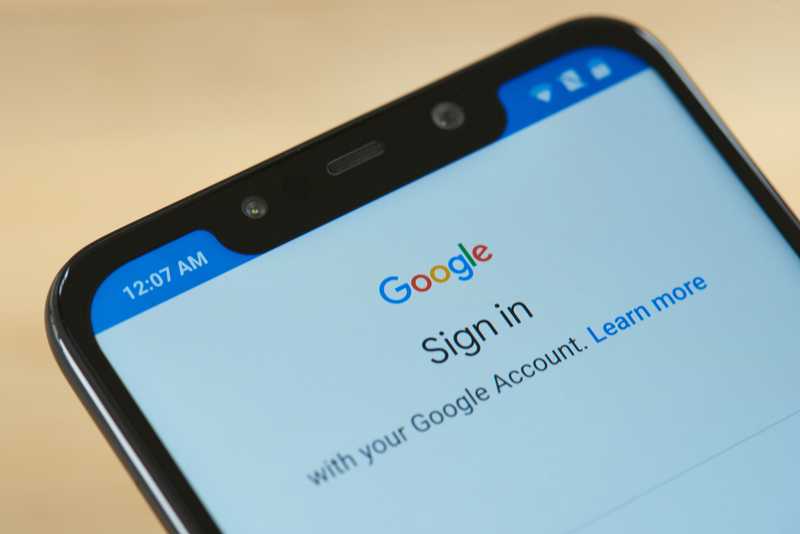
మీరు కనెక్ట్ చేయబడిన వైర్లెస్ నెట్వర్క్లో లేదా మొబైల్ డేటా కనెక్షన్తో ఏదైనా తప్పు లేకుంటే, మీరు ఇప్పటికీ మీ Googleని పూర్తి చేయలేరు వాయిస్ కాల్లు, యాప్లో మీ ఖాతాను తనిఖీ చేయండి. సరిగ్గా సెటప్ చేయని ఖాతాలు Google సర్వర్లతో కనెక్షన్ విచ్ఛిన్నం కావడానికి లేదా మొదటి స్థానంలో స్థాపించబడకపోవడానికి దారి తీయవచ్చు.
ఏ ఇతర రకమైన సేవలో వలె, ప్రొవైడర్ కొంత సమాచారాన్ని పొందాలి. నిర్ధారించడానికి వినియోగానికి ముందు వినియోగదారు గురించియాప్ సక్రమంగా ఉపయోగించబడదు.
కాబట్టి, కంప్యూటర్, ల్యాప్టాప్ లేదా ఇంటర్నెట్కు కనెక్షన్ ఉన్న ఏదైనా ఇతర పరికరాన్ని పొందండి మరియు మీ Google Voice ప్రొఫైల్ను యాక్సెస్ చేసి ప్రతిదీ ఇన్లో ఉందో లేదో తనిఖీ చేయండి. ఆర్డర్ . కాకపోతే, మీరు సరికాని భాగాలను ఎలా పరిష్కరించవచ్చో తనిఖీ చేయండి మరియు సేవను ఎలా పని చేయాలో చూడండి.
4. Google Voice యాప్ కాష్ను శుభ్రపరచండి 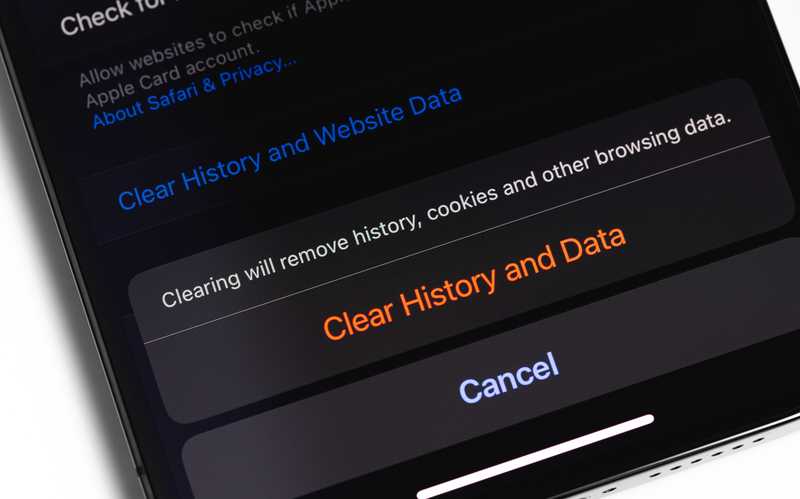
ఇంటర్నెట్కు కనెక్షన్లు ఉన్న ఎలక్ట్రానిక్ పరికరాలకు సాధారణంగా సిస్టమ్ తాత్కాలిక ఫైల్లను ఉంచే స్టోరేజ్ యూనిట్ ఉంటుంది. ఇతర పరికరాలు లేదా వెబ్ పేజీలతో వేగంగా కనెక్షన్లు చేయడంలో పరికరానికి సహాయం చేయడం వీటి పాత్ర. ఈ స్టోరేజ్ యూనిట్ని కాష్ అని పిలుస్తారు మరియు దురదృష్టవశాత్తూ, ఇది స్పేస్లో అనంతం కాదు.
దీని అర్థం, కొత్త కనెక్షన్లు చేయబడినందున, కాష్లో మరిన్ని ఫైల్లు పోగు అవుతాయి. పరికరం నెమ్మదిగా పని చేయడానికి ఇది ప్రధాన కారణాలలో ఒకటి. కాబట్టి, కాష్ని క్రమానుగతంగా శుభ్రం చేయాలని నిర్ధారించుకోండి ఈ తాత్కాలిక ఫైల్లు తరచుగా వాడుకలో లేవు మరియు కనెక్షన్లను ఏర్పరచడానికి ఇకపై అవసరం లేదు.
ఇలా చేయడం వలన మీ పరికరం యొక్క మెమరీని ఊపిరి పీల్చుకోవడమే కాకుండా, సహాయపడుతుంది సిస్టమ్ Google సర్వర్లతో సేవను తిరిగి స్థాపించినందున కనెక్షన్ సమస్యలతో వ్యవహరిస్తుంది. అది సరిపోకపోతే, మీ బ్రౌజర్ సెట్టింగ్ల ద్వారా మీ నావిగేషన్ చరిత్ర మరియు కుక్కీలను కూడా శుభ్రపరిచేలా చూసుకోండి .
5. యాప్ని మళ్లీ ఇన్స్టాల్ చేయండి

మీ కనెక్షన్ ఎలా పని చేస్తుందో అలాగే ఉందని మీకు ఖచ్చితంగా తెలిస్తేమీ Google వాయిస్ ఖాతాతో తప్పు లేదు, మీరు యాప్లోని కొన్ని అంశాలతో సమస్యలను ఎదుర్కొంటూ ఉండవచ్చు. అది నిజంగా జరిగితే, మీరు చేయాలనుకుంటున్న మొదటి విషయం దీన్ని అన్ఇన్స్టాల్ చేసి, మళ్లీ డౌన్లోడ్ చేసుకోండి .
యాప్ని మళ్లీ ఇన్స్టాల్ చేసిన తర్వాత, పాడైన ఫైల్లకు సంబంధించిన కొన్ని సమస్యలు లేదా ప్యాకేజీలను తరచుగా పరిష్కరించవచ్చు. ఇది మీరు ఇంతకు ముందు ఎదుర్కొన్న ఏవైనా ఇన్స్టాలేషన్ సమస్యలను పరిష్కరించాలి మరియు అన్ని యాప్ ఫీచర్లు మళ్లీ పని చేస్తున్నాయని నిర్ధారించుకోండి.
6. మీ పరికరాన్ని పునఃప్రారంభించండి
ఇది కూడ చూడు: TracFoneలో చెల్లని సిమ్ కార్డ్ని పరిష్కరించడానికి 4 మార్గాలు 
మీరు ఎగువన ఉన్న అన్ని పరిష్కారాలను పరిశీలించి, 'Google వాయిస్ కాల్లను పూర్తి చేయడం లేదు' సమస్య కొనసాగితే, ని పునఃప్రారంభించండి మీ పరికరం దీన్ని నిర్వహించవచ్చు . ఎందుకంటే, మీరు Google Voice ద్వారా కాల్లు చేయడానికి మీ మొబైల్, టాబ్లెట్ లేదా ఏదైనా పరికరాన్ని పునఃప్రారంభించినప్పుడు, అవి సిస్టమ్లో సమర్థవంతమైన ట్రబుల్షూటింగ్ కోర్సును అమలు చేస్తాయి.
సమస్యలను సరిచేయడం అనేది అనుకూలతతో సమస్యలను గుర్తించడం మరియు సరిచేయడం వంటివి. లేదా కాన్ఫిగరేషన్ ఎలిమెంట్స్ మరియు కాష్ యొక్క క్లీన్ కూడా. ఇది మొత్తం పనితీరు బూస్టర్, ఇది మీ పరికరం తాజా మరియు ఎర్రర్-రహిత ప్రారంభ స్థానం నుండి దాని ఆపరేషన్ను పునఃప్రారంభించేలా చేస్తుంది.
కాబట్టి, Google Voice ద్వారా మళ్లీ కాల్లు చేయడానికి ప్రయత్నించే ముందు మీ పరికరాన్ని పునఃప్రారంభించండి.
చివరి పదం
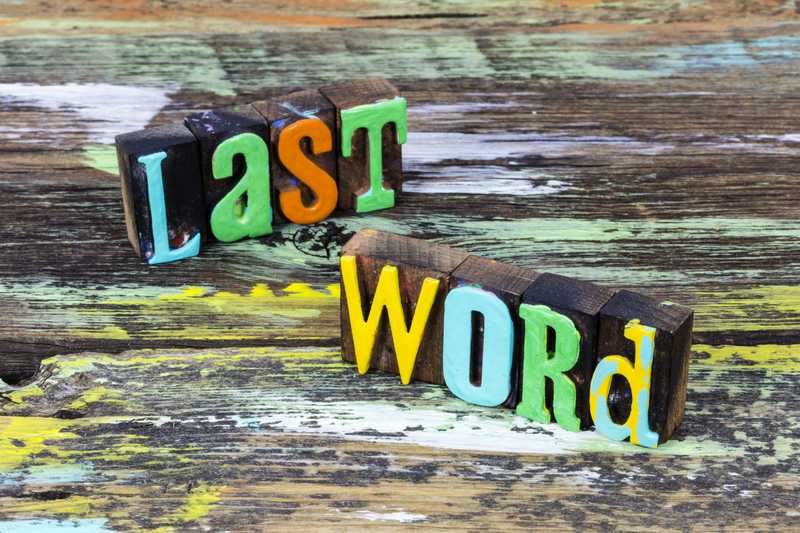
చివరిగా, ఒకవేళ మీరు సమస్యకు సంబంధించి ఇతర సంబంధిత సమాచారాన్ని చూసినట్లయితే విధ్వంసం కలిగిస్తోందిGoogle వాయిస్ కాల్లతో, వాటిని మీ వద్ద ఉంచుకోవద్దు. దిగువ వ్యాఖ్యల పెట్టె ద్వారా ఈ అదనపు జ్ఞానాన్ని పంచుకోవడం ద్వారా సమస్యను పరిష్కరించడంలో ఇతరులకు సహాయపడండి .
మీరు కొన్ని తలనొప్పులు మరియు కొంత నిరాశను మాత్రమే కాకుండా, బలమైన మరియు మరింత ఐక్యమైన సంఘాన్ని నిర్మించడంలో మాకు సహాయం చేస్తారు. కాబట్టి, సిగ్గుపడకండి మరియు మీరు కనుగొన్న వాటి గురించి మాకు చెప్పండి!